WhatsApp, как и большинство популярных мессенджеров, в июле 2018 года поняли, что без стикеров современных приложений подобного рода нельзя обойтись. Пользователям стало мало смайлов emoji для отображения эмоций — в моде графические изображения, имеющие значительно больший размер. Их отличие в том, что они не могут быть комбинированы с текстом, как это обстоит со смайлами — только отдельным сообщением, зато лишь одним нажатием.
Скачивание стикеров Ватсап
После внедрения этой замечательной функции появилось несколько библиотек с готовыми наборами стикеров от разработчиков WhatsApp. Они имели отличимый от других мессенджеров внешний вид, видимо из-за нестандартной фантазии их дизайнера. Тем не менее, пользователям есть из чего выбирать — количество наборов позволяет сделать такой выбор.
Встроенные наборы
Наибольшим преимуществом такого способа является полная безопасность дальнейшего использования выбранных стикеров, поскольку для их установки не нужно выходить за рамки приложения, в отличие от следующего метода. Достаточно загрузить и установить уже имеющийся набор.
- Войдите в приложение «WhatsApp«, перейдя по иконке на рабочем столе смартфона.
- В поле ввода текста сообщения выберите иконку смайла.
- Найдите небольшую иконку «+» в правом верхнем углу окна смайлов. Если установка прошла успешно, напротив нужного набора появится галочка, как это указано в примере. Как видим на примере ниже, выбранный ранее набор отображён в списке.
Сторонние наборы
Отличается от предыдущего тем, что для его установки необходимо воспользоваться сторонними приложениями из соответствующего магазина. Такие наборы могут быть бесплатными, а могут стоить определённую сумму, установленную разработчиком тем или иных картинок. Для следования следующей инструкцией выполните пункты предыдущего способа, включая использование кнопки добавления новых стикеров.
- Воспользуйтесь кнопкой «Дополнительные стикеры«, которая находится в самом конце списка стандартных наборов.
Внимание! Использование сторонних приложений может нарушить уровень безопасности при использовании мессенджера WhatsApp. Устанавливайте наборы осторожно, взяв на себя ответственность за последствия, которые могут быть вызваны сторонними программами.
Хорошо нарисованные стикеры, способные отобразить ваши эмоции на данный момент переписки — это всегда хорошее настроение, даже в плохой момент. Используя их вы разнообразите переписку с вашим собеседником, особенно если таких наборов больше и используются неодинаковые стикеры. В зависимости от качества и типа нарисованных картинок, они могут заменять любой эмоджи смайл, ведь эмоции большинства стикеров разработчики берут именно с emoji.
Чтобы загрузить стикеры и использовать их:
- Откройте индивидуальный или групповой чат.
- Рядом с полем для ввода текста нажмите на иконку Смайлы >Стикеры .
- Чтобы добавить наборы стикеров, нажмите Добавить .
- Вы увидите всплывающее окно Стикеры. Нажмите на значок загрузки напротив набора стикеров, который вы хотите загрузить. Если будет предложено, нажмите ЗАГРУЗИТЬ • .
- Когда набор стикеров загрузится, вы увидите зелёную галочку .
- Нажмите Назад .
- Чтобы отправить стикер, выберите один из загруженных вами стикеров и нажмите на него.
- Учтите, что стикер автоматически отправится, как только вы его коснётесь.
Дополнительные возможности:
- Нажмите Недавние , чтобы просмотреть свои недавно отправленные стикеры.
- Нажмите Избранное для просмотра своих избранных стикеров.
- Чтобы добавить стикер в Избранное, легко коснитесь стикера, который был отправлен в индивидуальный или групповой чат >ДОБАВИТЬ В ИЗБРАННОЕ. Вы также можете нажать на значок Смайл >Стикеры . Найдите стикер, который вы хотите добавить в Избранное, нажмите и удерживайте его, затем нажмите ДОБАВИТЬ.
- Чтобы удалить стикер из Избранного, легко коснитесь стикера, который был отправлен в индивидуальный или групповой чат >УДАЛИТЬ ИЗ ИЗБРАННОГО. Вы также можете нажать Смайлы >Стикеры >Избранное . Найдите стикер, который вы хотите удалить из Избранного, нажмите и удерживайте его, затем нажмите УДАЛИТЬ.
- Если вы нажмёте на значок "сердце" , вы увидите несколько категорий, обозначенных определёнными эмодзи. Каждая категория содержит соответствующие стикеры.
- Пример: Под значком "сердце" вы увидите все стикеры, которые попадают в эту категорию (стикеры с сердцами).
- Если вы хотите загрузить дополнительные стикеры, нажмите Добавить . Прокрутите экран ВСЕ СТИКЕРЫ до самого низа и нажмите ДОПОЛНИТЕЛЬНЫЕ СТИКЕРЫ . Это действие перенесёт вас в Google Play Маркет, где вы сможете загрузить приложения со стикерами.
- Чтобы посмотреть все загруженные наборы стикеров, нажмите ДОБАВИТЬ > вкладка МОИ СТИКЕРЫ. Если вы хотите удалить определённый набор стикеров, нажмите Удалить >УДАЛИТЬ. Чтобы изменить расположение наборов стикеров, нажмите и перетащите значок Переупорядочить напротив набора стикеров.
- Если будет необходимо обновить наборы стикеров, нажмите Добавить , когда появится зелёная точка. Во вкладке ВСЕ СТИКЕРЫ нажмите ОБНОВИТЬ напротив набора стикеров, которому требуется обновление. Если будет предложено, нажмите ОБНОВИТЬ • .
- Когда обновление завершится, вы увидите зелёную галочку .
- В любом чате нажмите на иконку стикера;
- В открывшемся меню справа будет иконка +, которая открывает список самых популярных стикеров;
- Для того, чтобы скачать набор наклеек на вкладке "Все стикеры" используйте кнопку со стрелкой вниз;
- Посмотреть уже загруженные можно на вкладке "Мои стикеры".
- Категории – четыре основных категории для быстрого доступа: любовь, радость, грусть, удивление.
- Наборы – все загруженные наборы наклеек.
Стикеры доступны в последней версии приложения WhatsApp. Если вы не видите стикеры в своём приложении, убедитесь, что вы обновили WhatsApp до последней версии. Узнайте, как пользоваться стикерами на платформе iPhone
Если вы хотите узнать, как создавать свои собственные стикеры для WhatsApp, читайте эту статью.
Содержание:
В WhatsApp добавлять и отсылать стикеры очень удобно! Простой и в тоже время функциональный интерфейс позволяет добавлять наклейки по одной или целыми наборами.
↑ Как добавить набор стикеров
Вы можете выбрать набор из списка популярных, для этого:
↑ iPhone

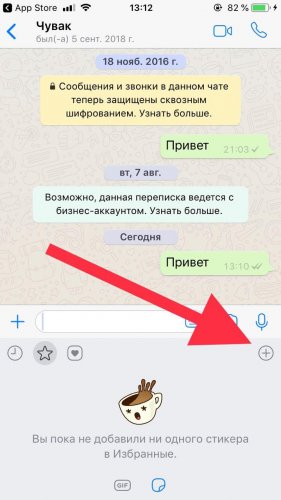
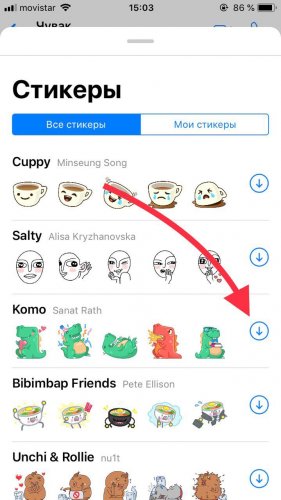

Если собеседник прислал вам стикер и вы хотите установить себе весь этот набор, достаточно нажать на него и выбрать "Посмотреть набор стикеров", откроется окно с картинками и кнопкой "Загрузить".
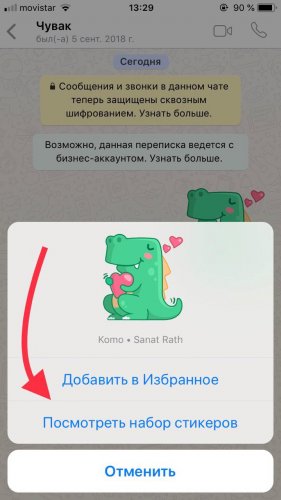

↑ Android
Для Андроид все аналогично за небольшим отличием, необходимо сначала открыть эмоджи и уже внизу нажать на иконку стикеров.

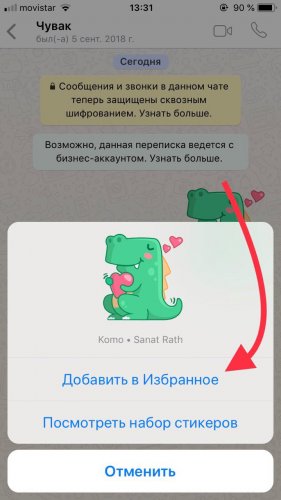
↑ Android
Когда вам отправили сообщение.


